| Nos esforzamos para localizar nuestro sitio web en tantos idiomas como sea posible, sin embargo, esta página no está traducida máquina usando Google Translate. | cerca |
-
-
productos
-
recursos
-
soporte
-
empresa
-
¿Cómo solucionar STOP: 0x0000007E error de pantalla azulHow to fix STOP: 0x0000007E Blue Screen error
Por Davide De Vellis Noviembre 22, 2013blue screen, Blue Screen of Death, bsod, Drivers, hard drive, HDD7 CommentsEs una vista aterradora. Está navegando por Internet, escuchando música o, lo que es peor, trabajando en un documento importante en Word o Excel y, de repente, todo lo que puede ver es una pantalla azul con un mensaje de error. Este error de pantalla azul, 0x0000007E, aterroriza a todos los usuarios de computadoras, ya que viene sin previo aviso y no le da información sobre cómo solucionar el problema, excepto una extraña cadena de números y letras. Bueno, no temas al intrépido usuario de la computadora, aquí hay algunas maneras en que puedes resolver el temido error STOP: 0x0000007E.
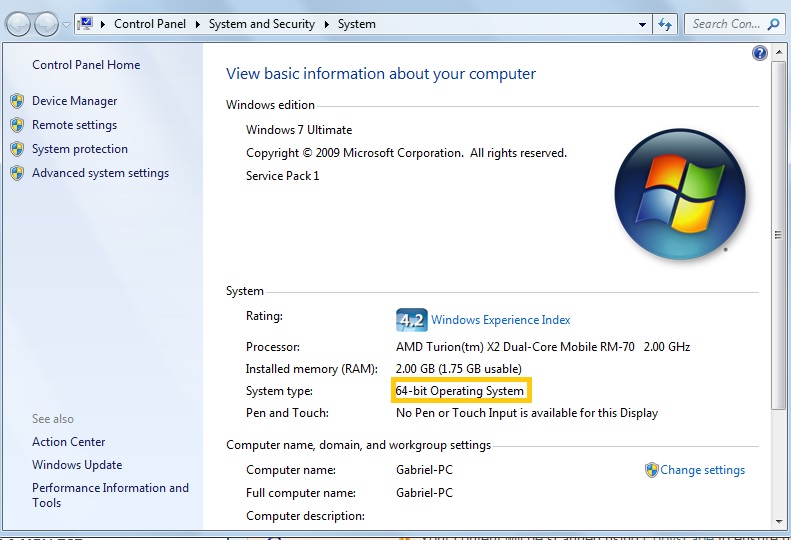
“STOP: error de pantalla azul 0x0000007E”¿Qué significa 0x0000007E exactamente?
Buena pregunta. Este error en particular significa que hay algo mal con su disco duro, que es la parte de su computadora donde se almacenan todos sus datos. O, posiblemente, haya algún problema con la forma en que su computadora accede a sus datos.
Posible problema n. ° 1: una unidad de disco duro defectuosa
Uno de los motivos por los que podría producirse el error 0x0000007E es que tiene un disco duro dañado. Si bien este problema puede no tener una solución, salvo para hacer copias de seguridad de todos sus datos y obtener un nuevo disco duro, o para muchas personas obtener una nueva computadora, ya que es más simple y no mucho más costosa, pero también es una de las posibilidades más sencillas para descartar. Puede usar una herramienta de Windows llamada Comprobar disco para determinar si su disco duro está defectuoso.
Así es como se hace.
- Haga clic en INICIO y luego escriba CMD en el cuadro de búsqueda en la parte inferior. (En Windows XP, haga clic en EJECUTAR y luego escriba CMD).
- Cuando aparezca la casilla negra simplemente escriba el comando CHKDSK
- Ejecute la verificación en su disco y descubra si hay algún error.
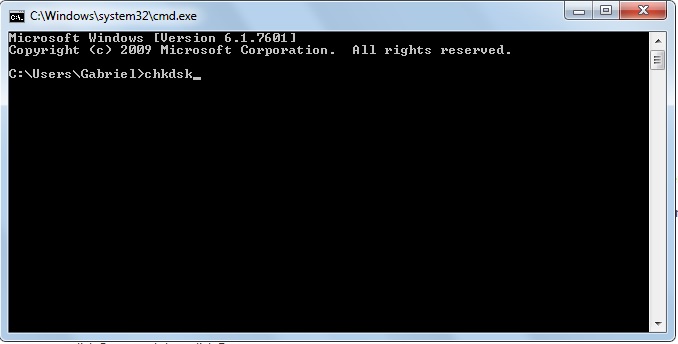
“Use el indicador de Windows CMD para ejecutar ChkDsk”Posible problema n. ° 2: el disco duro está lleno
Otra posible explicación para el error 0x0000007E es que su disco duro está lleno de cosas. Puede parecer una locura, pero esta es seguramente una de las razones por las que puede aparecer este error. Puede verificar la cantidad de espacio restante en su disco duro yendo a MI COMPUTADORA y ver cuánto espacio hay disponible. Si es necesario, vacíe la papelera de reciclaje, elimine algunos archivos o desinstale algunos programas para liberar espacio.
Posible problema n. ° 3: necesita actualizar su BIOS.
BIOS significa Sistema de salida de entrada básico. En pocas palabras, su BIOS es el texto que ve corriendo cuando enciende su computadora por primera vez antes de ir a Windows. Es posible que su computadora tenga una opción al reiniciar que diga algo así como ‘Presione F2 para entrar en la configuración’. Así es como ingresas a la configuración del BIOS. Desafortunadamente, para actualizar su BIOS necesitará visitar el sitio web del fabricante y obtener instrucciones sobre cómo hacerlo, ya que cada computadora es un poco diferente y necesitará el software de su sitio web.
Problema potencial n. ° 4: tiene un problema con el controlador
Al igual que en su juego de golf, puede culpar a su error 0x0000007E en un controlador incorrecto. Los controladores son pequeños programas que ejecutan partes específicas de su computadora. Por ejemplo, su tarjeta de sonido y su tarjeta de video requieren controladores para funcionar correctamente. A veces, los controladores pueden dañarse. Si esto sucede, entonces deberá actualizar sus controladores. Puede dirigirse directamente al sitio web del fabricante del hardware para descargar los controladores, pero a menudo es difícil determinar exactamente qué controlador está causando el problema y qué controlador específico necesita para descargar una instalación.
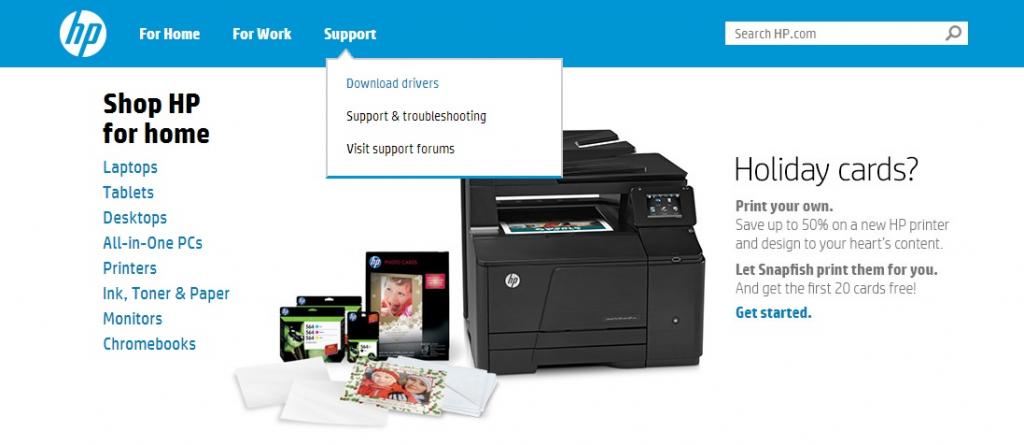
“Puede ir directamente al sitio web del fabricante para descargar los controladores”Si sabe qué pieza de hardware le está dando problemas y qué controlador específico necesita, entonces definitivamente recomendamos dirigirse al sitio del fabricante para obtenerlo. Pero, asegúrese de no ser secuestrado en el camino. Si no está seguro, o no quiere el dolor de cabeza o la molestia de hacerlo todo usted mismo, puede descargar ReviverSoft’s Driver Reviver y ejecutar un escaneo para identificar problemas con los controladores en su computadora, y actualizar de manera rápida, fácil y segura todo drivers anticuados y problemáticos.
Was this post helpful?YesNoGratis Actualizaciones de controladores
Actualiza tus drivers en menos de 2 minutos para disfrutar mejor rendimiento de la computadora - Gratis.
Gratis Actualizaciones de controladores
Actualiza tus drivers en menos de 2 minutos para disfrutar mejor
rendimiento de la computadora - Gratis.
¿No ha encontrado la respuesta?Haz una pregunta a nuestra comunidad de expertos de todo el mundo y recibir una respuesta en ningún momento a todos.most relevant artículos recientes Copyright © 2025 Corel Corporation. Todos los derechos reservados. Términos de Uso | Privacidad | CookiesFijarlo en Pinterest